Fix iTunes Şu Anda iPhone Hatası İçin Yazılım İndiriyor
Uzun süreli bir iPhone kullanıcısıysanız, ‘iTunes şu anda iPhone için Yazılım İndiriyor’ bölümündeki sorunları biliyor olabilirsiniz. Bu hata güzel bir hatadır ve anında gerçekleşir. Tüm iOS sürümlerinin iPhone kullanıcılarının çoğuna çok aşinadır. Bu nedenle, bir ekip olarak, bugün size bu iPhone sıkışmış sorunu için bir yazılım güncellemesi indiren iTunes’u düzeltmek için yeterli ve doğru çözümleri sunuyoruz. Bu yüzden merak etmeyin, aşağıda sıraladığımız çözümlerimiz bir an önce bu sorundan kesinlikle kurtulmanızı sağlayacaktır.
Daha fazla beklemeyelim ve bu tekrarlanan iTunes hakkında daha fazla bilgi edinmeye devam edelim, şu anda iPhone hatası için yazılım indiriyor ve sonraki bölümlerde çözümleri.
Bölüm 1: iTunes’un iPhone için yazılım indirmesi ne kadar sürer?
Sürümlerine bakılmaksızın, aslında, iOS benzeri iPhone veya iPad veya iPod’da çalışan her cihaz, yazılımın daha yeni sürümünün bir öncekine kıyasla daha iyi çalışılabilir özelliklere sahip olacağı varsayımıyla tasarlanmıştır. Bu güncellemeler, temel olarak, daha önce var olan herhangi bir sürümle güvenlik sorunlarıyla yüzleşmeyi amaçladı. Genellikle belirli geliştirmeleri ve hataların düzeltilmesini içerirler.
Bir iPhone’a bir yazılım indirmenin ne kadar zaman aldığını yansıtabilecek belirli bir zaman sınırı yoktur. Aşağıda ekran görüntüsünde tahmini süre belirtilmiş olmasına rağmen.

Peki, hata tam olarak ne zaman ortaya çıkıyor? “iTunes şu anda iPhone için Yazılım İndiriyor” genellikle yazılımı güncellemek veya iPhone’unuzu eski haline getirmek için kullandığınızda açılır. Bu nedenle, iTunes, sıkışmış bu iPhone için bir yazılım güncellemesi indirirken böyle bir hata için belirli bir zaman yoktur. Bu tür bir hata, sizi diğer yazılımları indirmekle sınırlayan veya cihazın normal çalışmasını bozan birçok soruna neden olabilir.

Sorunu çözmek için çözümlerden bazıları aşağıda belirtilmiştir, sadece üzerinden geçin ve talimatları izleyin.
Bölüm 2: Ağ Ayarlarını Sıfırlayın
iOS’a yazılım güncellemesi için birincil temel gereksinimler, sabit bir ağ bağlantısıdır. Ağınız dalgalanıyorsa, iPhone’unuzdaki hiçbir şeyi güncellemeye çalışmamalısınız. İPhone’unuzu güncellemek için tutarsız bir Wi-Fi bağlantısı kullanıyorsanız, cihazın size “iTunes şu anda iPhone için Yazılım İndiriyor” şeklinde bir açılır pencereyle takılıp kalması ihtimali olabilir.
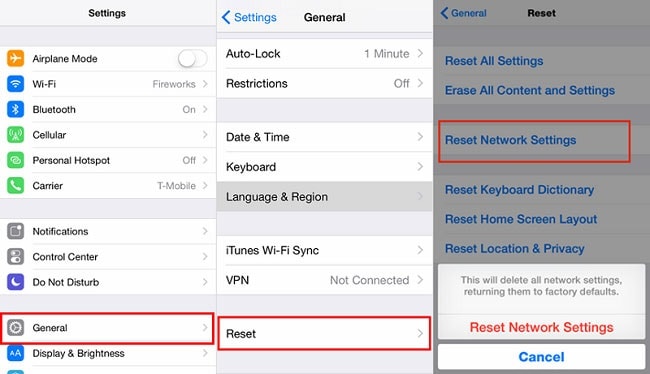
iTunes Şu Anda iPhone için Yazılım İndiriyor – Çözüm
Çözüm çok basit; sadece sabit bir ağ bağlantısı üzerinde çalışmayı deneyin veya internet bağlantısının kaynağını yeniden başlatın ve iTunes için tekrar güncelleyin, şu anda iPhone için yazılım indiriyor.
Bölüm 3: Eski iTunes yedeklemesinden geri yükleyin
İşte iTunes için adım adım işlem, bu iPhone için bir yazılım güncellemesi indiriyor.
1. PC’nizde iTunes yazılımını başlatın.
2. Bir USB Kablosu kullanarak cihazınızı PC’ye bağlayın. Bunu araç çubuğundan seçebilirsiniz. Eski sürümü kullanıyorsanız, bunu kenar çubuğundan seçebilirsiniz.
3. Geri yüklendikten sonra verilerinizin kaydedildiğinden emin olmak için yedeklemeye tıklamayı unutmayın.
4. ‘Yeni bir iPhone olarak kur’ veya ‘Bu yedekten geri yükle’yi seçebilir ve ardından devam’a tıklayabilirsiniz.
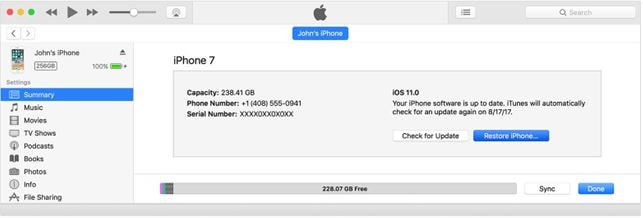
Buyrun, işiniz bitti!
Bölüm 4: iPhone’u kurtarma modunda geri yükleyin
Burada, iTunes’u çözmek için izlemeniz gereken birkaç adım var, bu iPhone sıkışmış sorunu için bir yazılım güncellemesi indiriyor
1. İlk adım, iTunes’unuzu açık tutarak cihazınızı bir bilgisayara bağlamaktır. Burada, iPhone’un “kurtarma modunda” olduğunu ve restorasyona ihtiyacı olduğunu söyleyen bir açılır mesaj göreceksiniz (aşağıdaki resme bakın).
2. Şimdi, araç çubuğunda görünen cihazı seçin ve ardından “geri yükle” seçeneğine tıklamak için Özet sekmesini seçin.
3. Son olarak, iPhone ayarlarını yedeklemek için iTunes’daki talimatları izleyin. Artık cihaz ayarlarınızı ilk ayarlarına geri yükleyebilir ve yeniden ayarlayabilirsiniz!
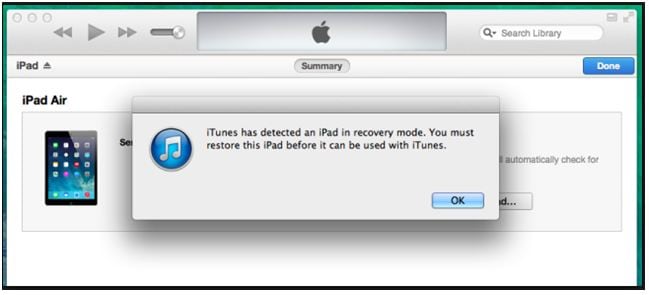
Yukarıda belirtilen yöntemlerin yanı sıra, hatadan kurtulmanın harika bir yolu var ve bu, iTunes için DrFoneTool ile sıkışmış bu iPhone için bir yazılım güncellemesi indiriyor.
Bölüm 5: iPhone sorunlarını DrFoneTool ile düzeltin – Sistem Onarımı
Şimdi iTunes’u düzeltmek için adım adım süreci gözden geçirelim, şu anda kendi yazılım sorunlarımızı indiriyor. DrFoneTool – Sistem Onarımı! Herhangi bir veri kaybı olmadan iOS ile ilgili sorunların çoğunu düzeltmenize yardımcı olabilir. Teknik beceri gerektirmez.

DrFoneTool – Sistem Onarımı
Veri kaybı olmadan iPhone sistem hatasını düzeltin.
- İOS’unuzu yalnızca normale getirin, veri kaybı yok.
- Çeşitli iOS sistem sorunlarını düzeltin kurtarma modunda sıkışmış, beyaz Apple logosu, siyah ekran, başlangıçta döngü, vb.
- gibi diğer iPhone hatalarını ve iTunes hatalarını düzeltir. iTunes hatası 4013, Hata 14, iTunes hatası 27,iTunes hatası 9Ve daha fazlası.
- Tüm iPhone, iPad ve iPod touch modelleri için çalışır.
- En yeni iOS 13 ile tam uyumlu.

Adım 1. iOS Aygıtını Bilgisayara Bağlayın
Burada iPhone, iPad veya iPod touch gibi iOS cihazınızı PC’nize bağlamak için iPhone’unuzun, tercihen orijinal USB kablosunu kullanmanız gerekir. İkinci adım, bilgisayarınızda DrFoneTool’u başlatmak ve ‘Sistem Onarımı’nı seçmektir.

‘Sistem Onarımı’ başlatıldığında size aşağıdaki gibi pencereyi gösterecektir. Verileri saklamak için ‘Standart Mod’u seçin.

Not için İpucu: Otomatik eşzamanlamayı önlemek için, DrFoneTool’u çalıştırırken iTunes’u başlatmayın. iTunes’u açın > Tercihler > Aygıtlar’ı seçin, ‘iPod’ların, iPhone’ların ve iPad’lerin otomatik olarak eşzamanlanmasını engelle’yi işaretleyin. Tamamlandı!
Adım 2. DFU modu önyükleme aygıtı
Burada, bir programlama cihazının 10 saniyeden fazla sesini kısma ve güç verme işlevine sahip olan ‘gücü kapatma’yı seçmeniz gerekir. Bir düğmeyi basılı tutma işlemi, cihazınızdaki veri miktarına bağlı olarak en az dört dakika sürecektir.
Bu işlem sırasında, aradığınız verileri görürseniz, ‘Güç’ düğmesini bırakabilir ve ardından DFU moduna gelinceye kadar sesi kısabilirsiniz.

Adım 3. Bellenimi indirin ve seçin
İndirme işlemi tamamlandıktan sonra, PC’nizde program tarafından oluşturulan bir ürün yazılımı sonucunu görebilirsiniz. Hem indirme hem de bellenim cihazınızda kategoriler halinde görüntülenecektir. Verileri seçerek, ‘iTunes, takılı kalmış bu iPhone için bir yazılım güncellemesi indiriyor’ sorununu yaşadığınızda verileri geri yükleyebilir ve kontrol edebilirsiniz.

PC’nizin ortasında bir “İndirme devam ediyor” kutusu olduğunu fark edeceksiniz. Bu kutuya bir anahtar sözcük yazarak da belirli bir dosyayı arayabilirsiniz.

Şimdi başlat düğmesine tıklayarak verileri bilgisayarınıza veya cihazınıza indirin.
4. Adım. Şimdi iPhone’unuzu normal görünümde görün:
İndirme işlemi tamamlandıktan sonra hatayı düzeltmek için işlemi başlatabilirsiniz. “Şimdi düzelt” e tıklayın, iPhone’u tekrar normale döndüreceksiniz. Bu nedenle, aşağıdaki kılavuz, iTunes’un şu anda iPhone hatası için yazılım indirme sorununu çözecektir.

Şimdi, iTunes’un bu iPhone için bir yazılım güncellemesi indirdiğini düzeltebilirsiniz. iTunes kullanarak ve ayrıca DrFoneTool – Sistem Onarım araç setinin sistem kurtarma işlemiyle iPhone hatanızı düzeltmek için tüm yöntemlerin ayrıntılı bir açıklamasını verdik. Öyleyse gidin ve iPhone’unuzdaki etkinliklerinizle meşgul olun!
En son makaleler

